Met de komst van iOS 13 heeft Apple ook de Herinneringen-app een opfrisbeurt gegeven. We zetten voor je op een rijtje wat er nieuw is en hoe je de nieuwe features gebruikt.
Lees verder na de advertentie.
Steun iPhoned
Je gebruikt een adblocker. Dat vinden we jammer, want advertenties hebben we nodig om onze artikelen gratis aan te bieden. Steun iPhoned door ons aan je whitelist toe te voegen. Alvast bedankt!
Nieuwe functies in de Herinneringen-app
De nieuwe Herinneringen-app in iOS 13 ziet er niet alleen mooier uit, de app is ook nog eens makkelijker in gebruik. Er zijn zeven nieuwe features in de app die je het leven wat gemakkelijker zullen maken.
1. Smart Lists
Als je de app opent, is het eerste dat opvalt de vier pictogrammen bovenin het scherm met ‘Vandaag’, ‘Gepland’, ‘Alle’ en ‘Gemarkeerd’. Dit zijn de zogenaamde Smart Lists, waardoor je gemakkelijker uitkomt bij de juiste taak.
2. Takenbalk
Als je een nieuwe herinnering schrijft, komt er nu een kleine takenbalk tevoorschijn boven je toetsenbord. Hier staan vier handige knoppen:
- Datum: als je het klokje aantikt kun je direct de juiste datum kiezen voor deze herinnering;
- Locatie: Als je herinnering met een locatie te maken heeft, kun je deze hier meteen toevoegen;
- Vlag: Als het gaat om een extra belangrijke herinnering kun je deze aanklikken. Zo valt ‘ie extra op;
- Foto: hiermee kun je gemakkelijk en snel een foto toevoegen aan je herinnering. Denk hierbij aan een foto van openingstijden of een ingescand document.
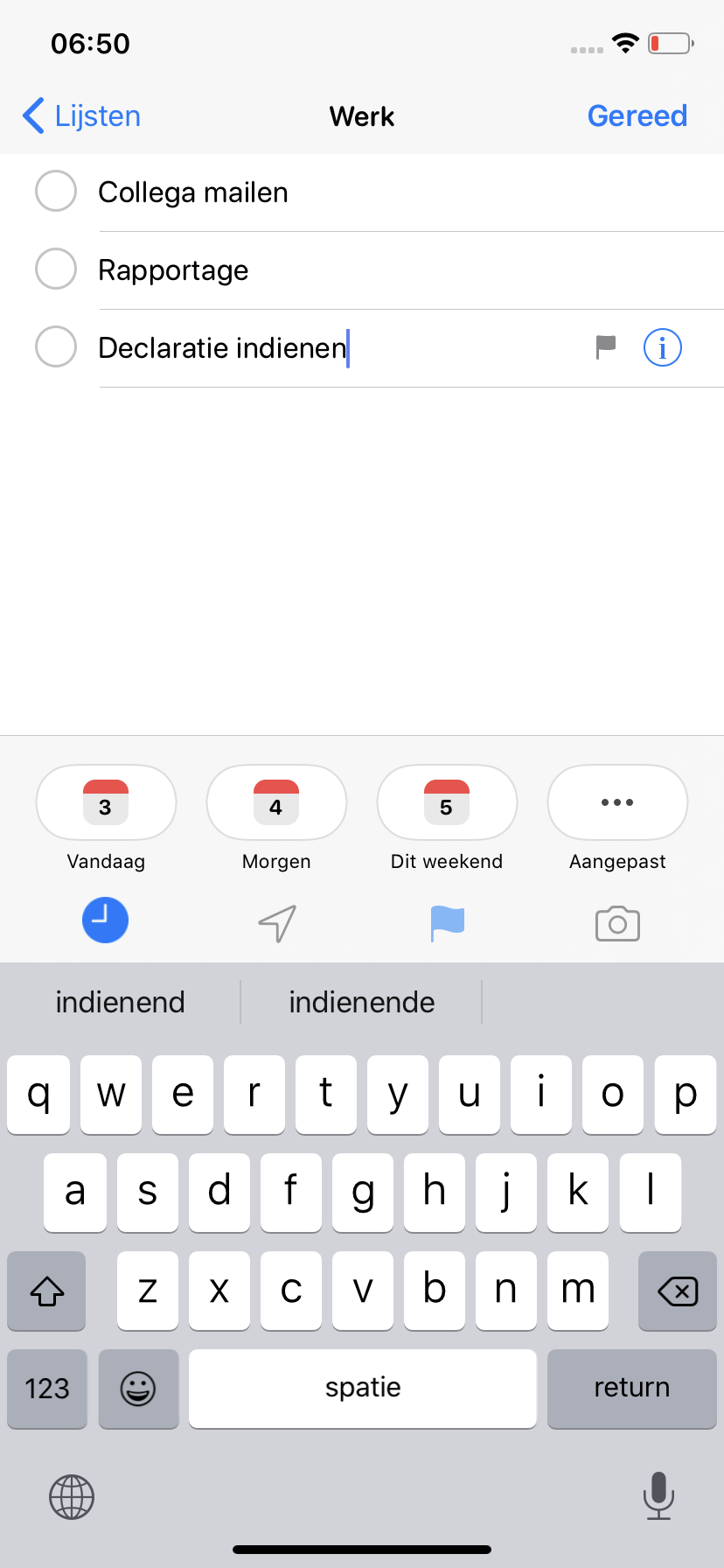
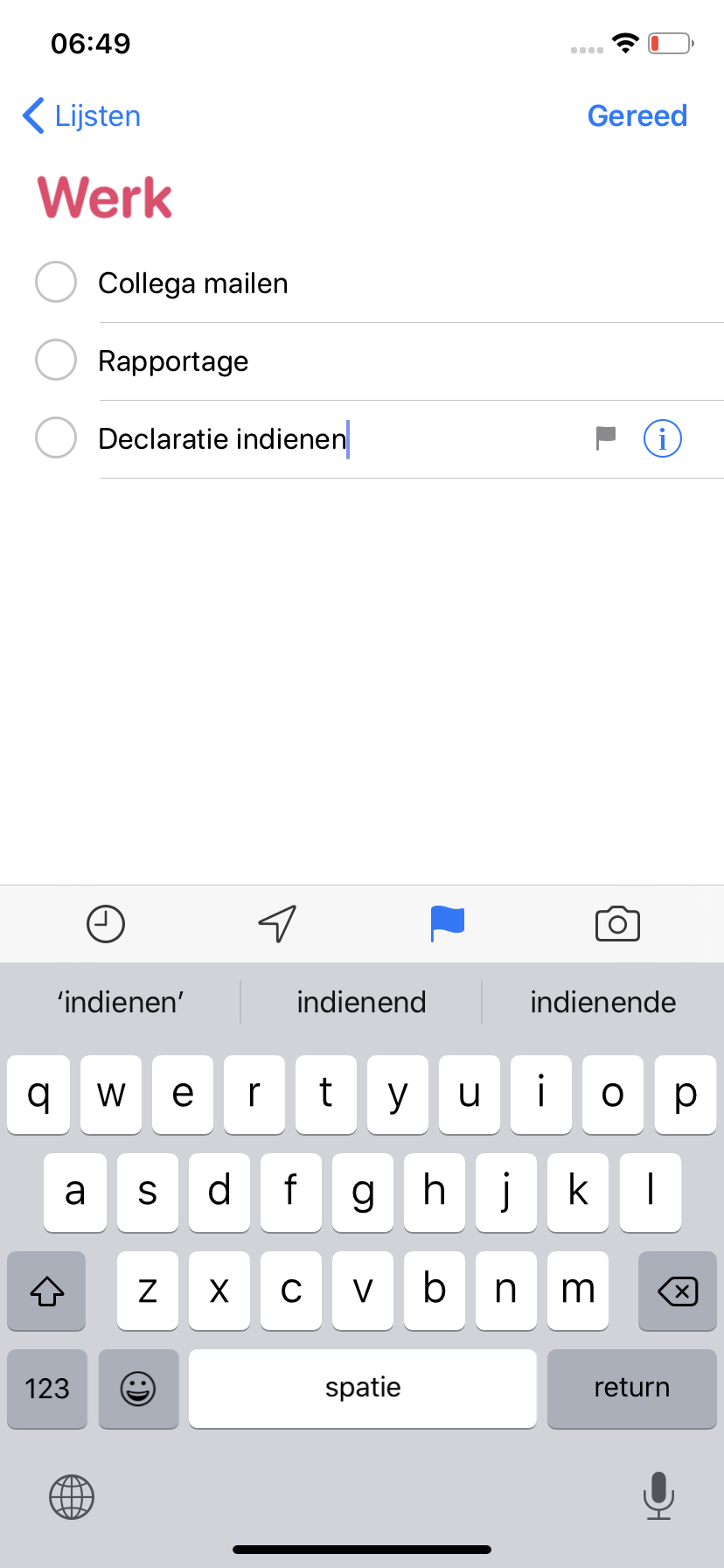
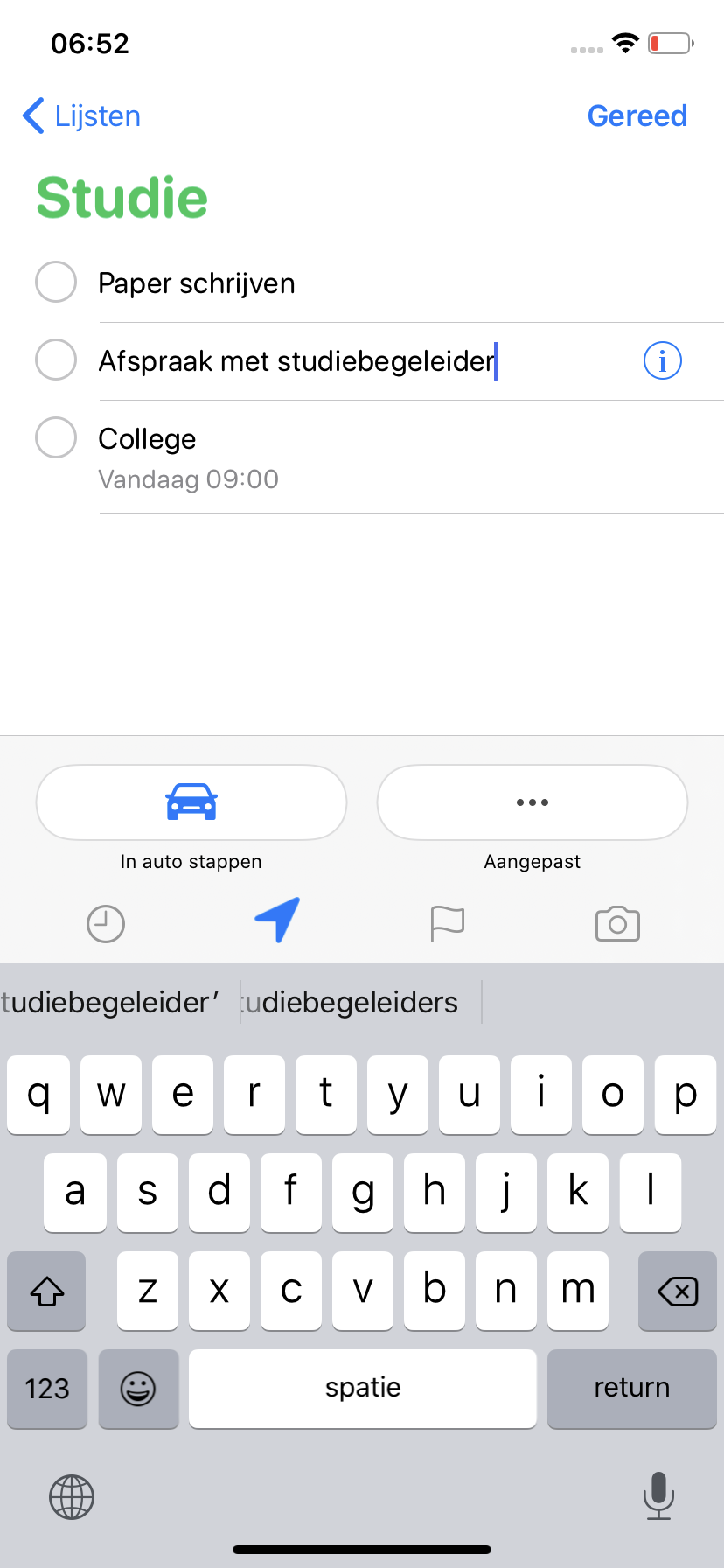
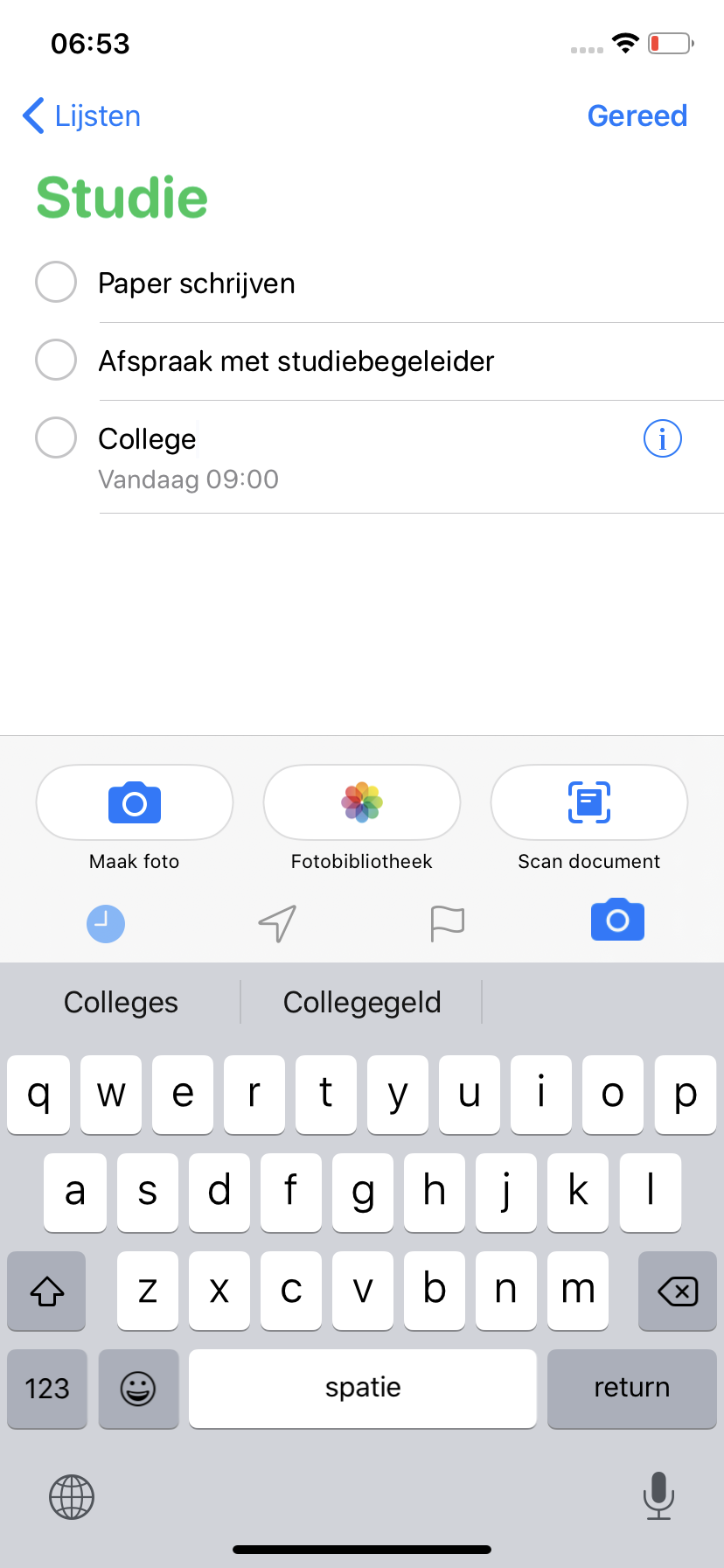
Steun iPhoned
Je gebruikt een adblocker. Dat vinden we jammer, want advertenties hebben we nodig om onze artikelen gratis aan te bieden. Steun iPhoned door ons aan je whitelist toe te voegen. Alvast bedankt!
3. Link toevoegen
Behalve het toevoegen van een foto via de takenbalk kun je ook url’s toevoegen aan je herinnering.
- Tik op de herinnering en tik rechts op de informatie knop (‘i’);
- Bovenin in het veld ‘URL’ kun je vervolgens een link plakken;
- Als je klaar bent tik je rechtsboven op ‘Gereed’.
Helemaal onderin kun je ook nog kiezen voor ‘Voeg afbeelding toe’, maar dat gaat makkelijker via de takenbalk.
4. Subtaken
Een hele handige toevoeging aan de Herinneringen-app is het gebruik van subtaken. Als je vaak to-do lijstjes maakt, weet je dat één grotere taak vaak uit meerdere kleine taken bestaat. Zo voeg je subtaken aan een hoofdtaak toe:
- Maak een nieuwe herinnering aan. Dit is de hoofdtaak;
- Als je de herinnering aanklikt, kun je rechts op de informatie knop (‘i’) tikken;
- Daarmee kom je bij ‘Details’. Hier kan je van alles aanpassen;
- Scroll naar beneden en tik op ‘Subtaken’;
- Klik op ‘voeg herinnering toe’ om een subtaak toe te voegen;
- Als je genoeg subtaken hebt toegevoegd, ga je terug naar ‘Details’ en klik je op ‘Gereed’.
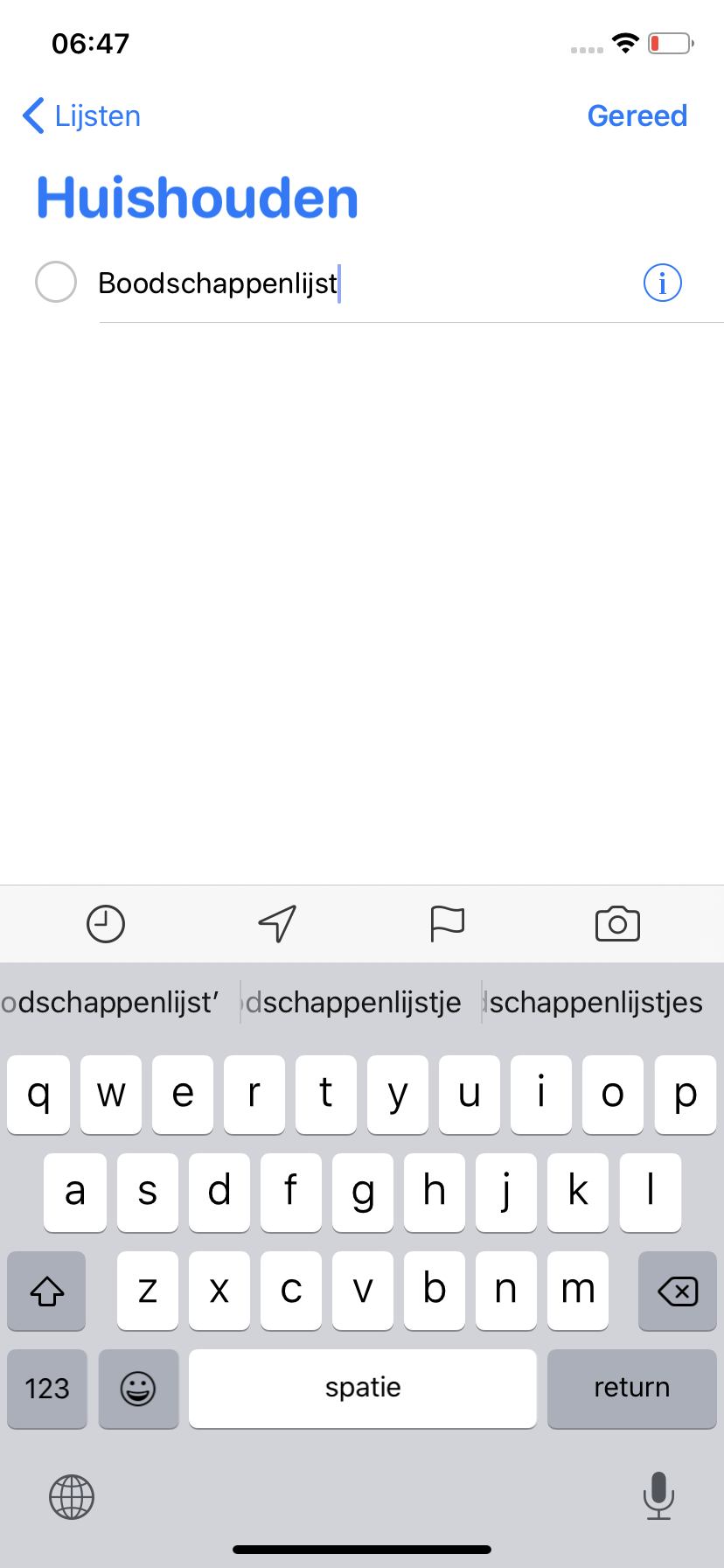
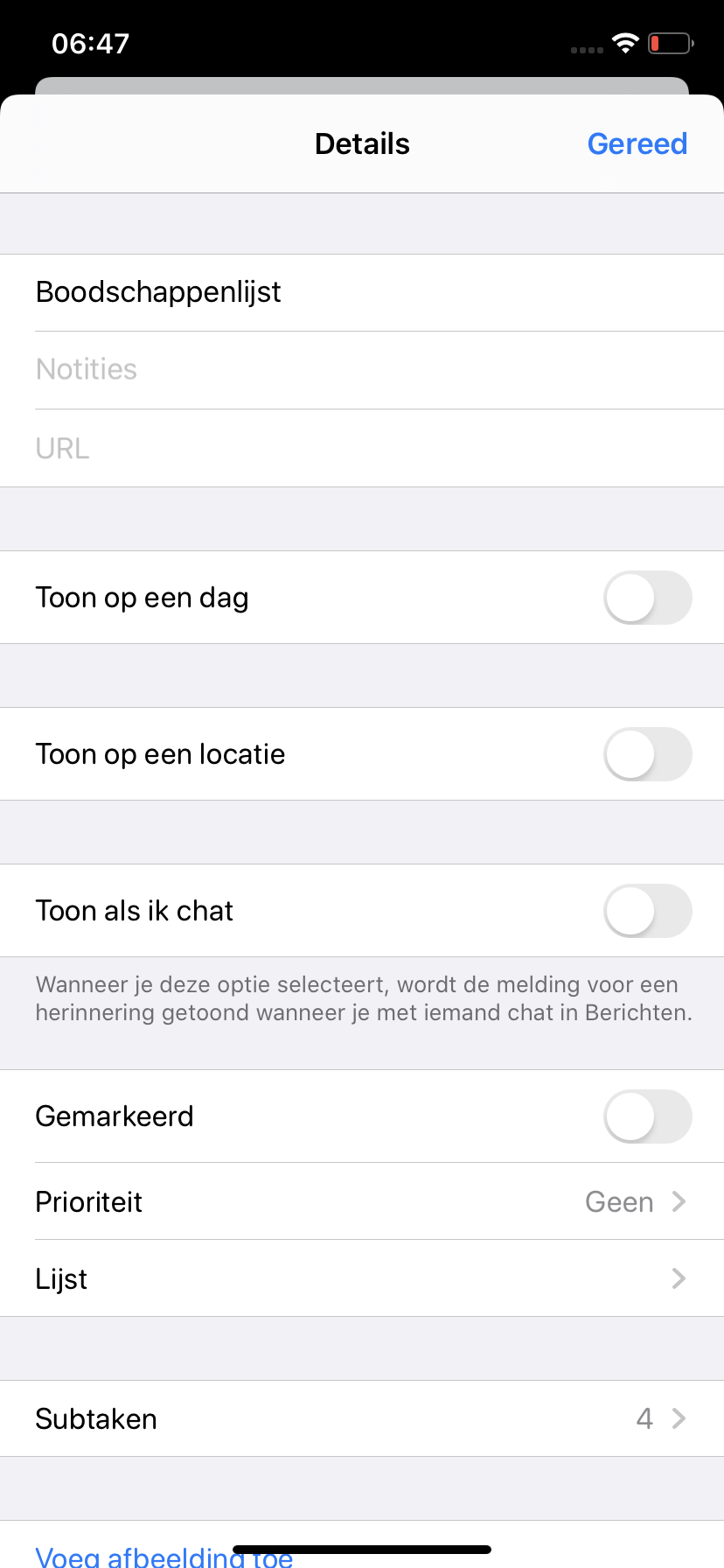


5. Groepen
Het is nu ook mogelijk om meerdere lijsten samen te groeperen. Zo kun je bijvoorbeeld een huishoudgroep maken met verschillende boodschappenlijsten erin. Zo maak je een nieuwe groep aan:
- Klik in het beginscherm rechtsboven op ‘Wijzig’;
- Klik linksonder op ‘Voeg groep toe’;
- Geef een naam aan de nieuwe groep;
- Tik op ‘Include’ en kies welke bestaande lijsten je wil toevoegen aan de groep door te drukken op het plusje;
- Ga terug naar de nieuwe groep en druk rechtsboven op ‘Maak aan’.
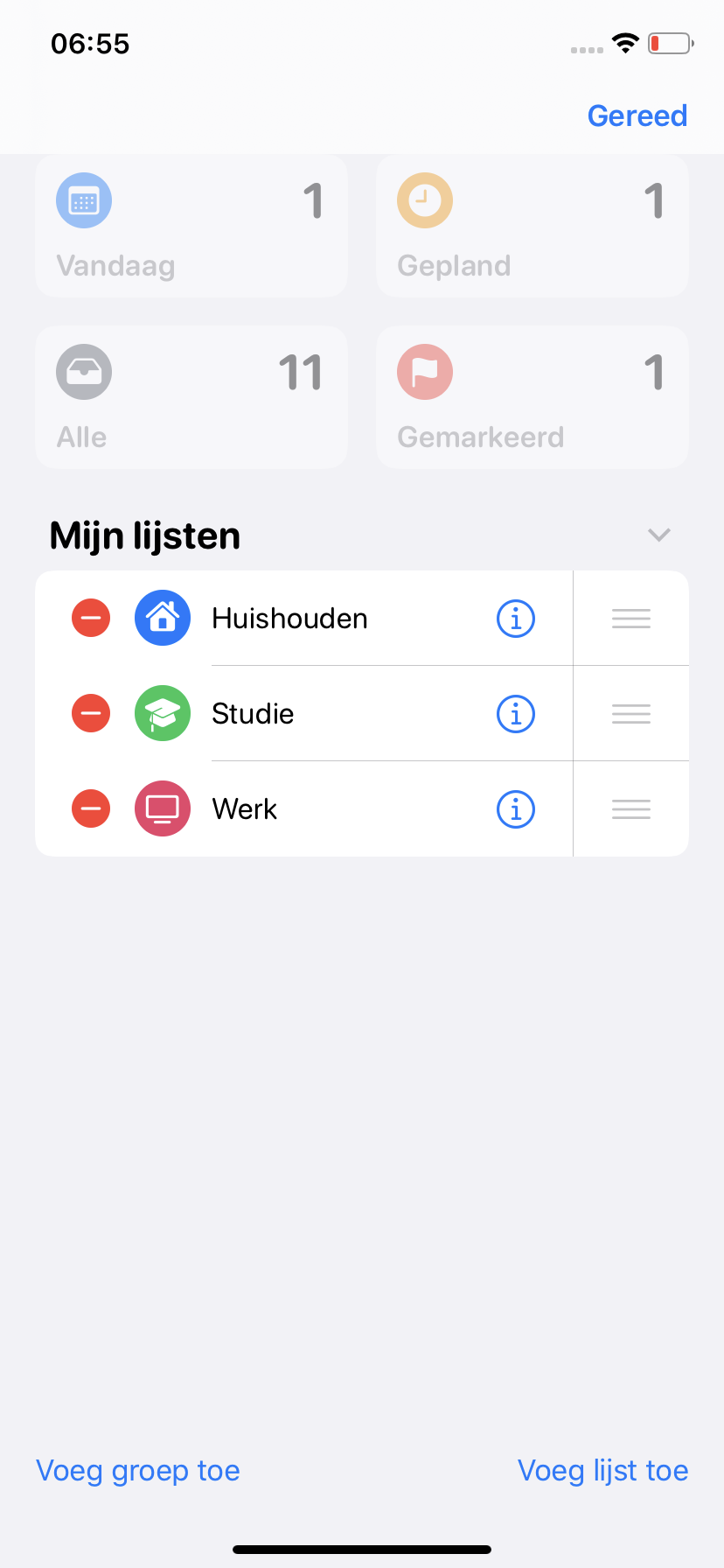
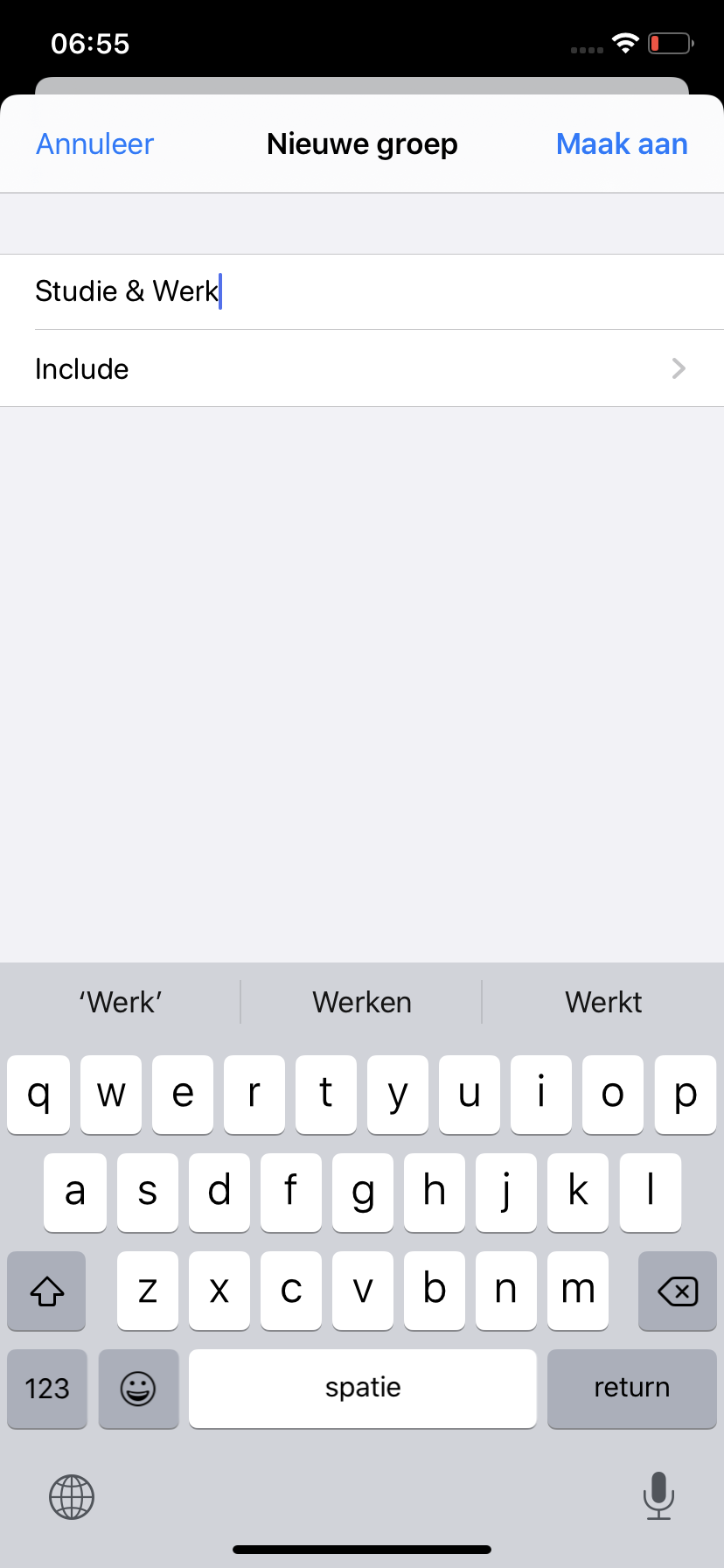
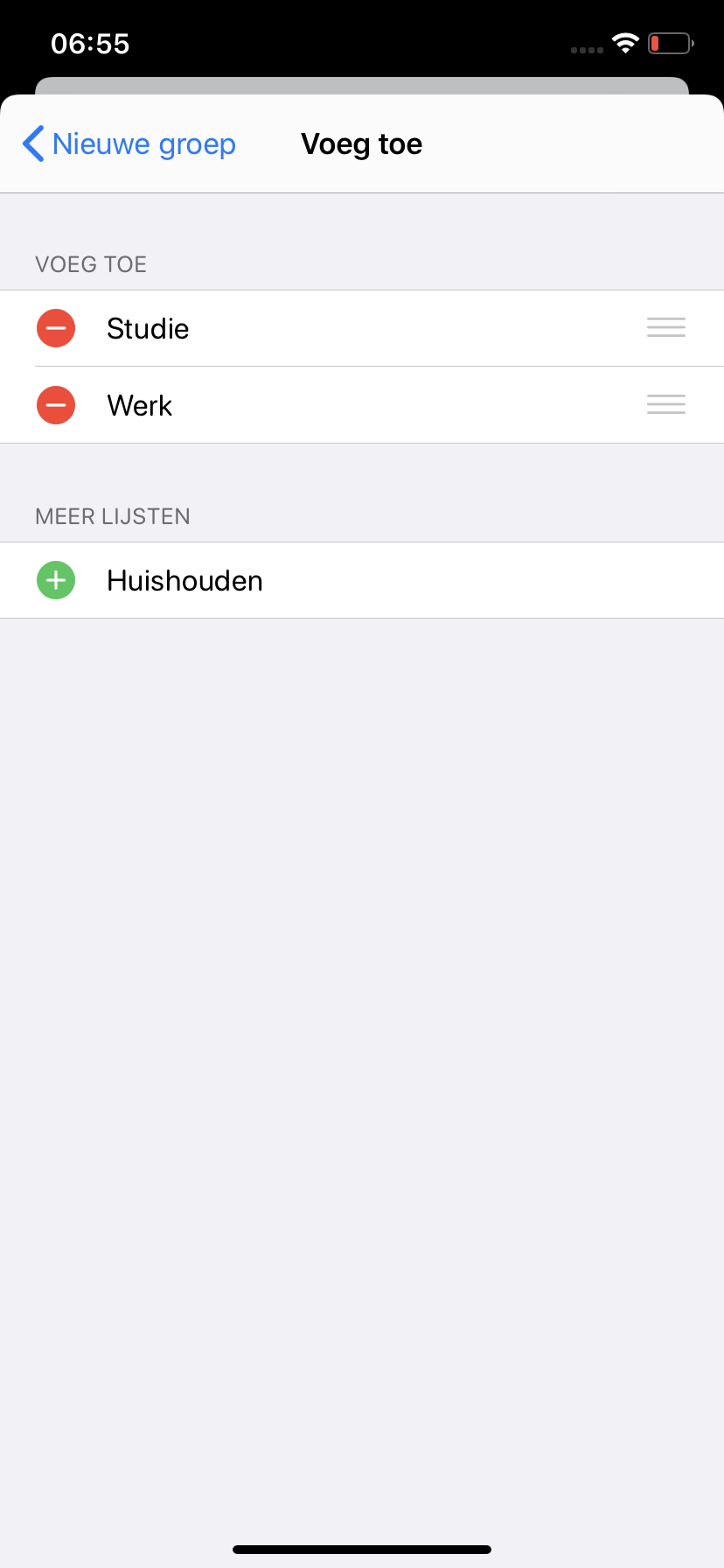

6. Naam en kleur veranderen
Als je het nog overzichtelijker wil maken, of het gewoon leuk vindt, kun je de lijsten ook verschillende kleuren geven. Ook kun je hier de naam van je lijst veranderen. Dat gaat heel gemakkelijk als je bezig bent in een lijst. Klik op de drie puntjes rechtsbovenin en kies de eerste optie ‘Lijstweergave’. Hier kun je helemaal losgaan met kleuren en verschillende plaatjes.
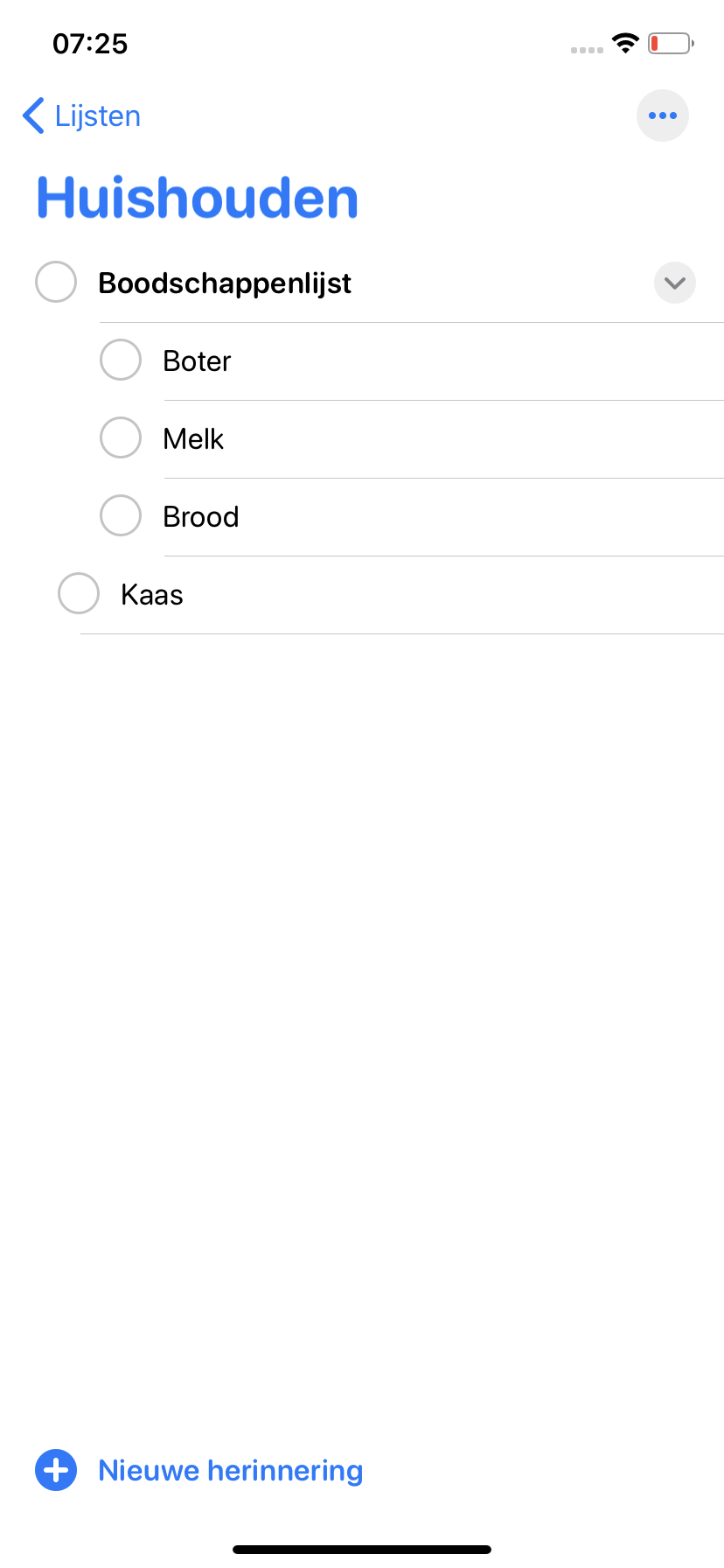
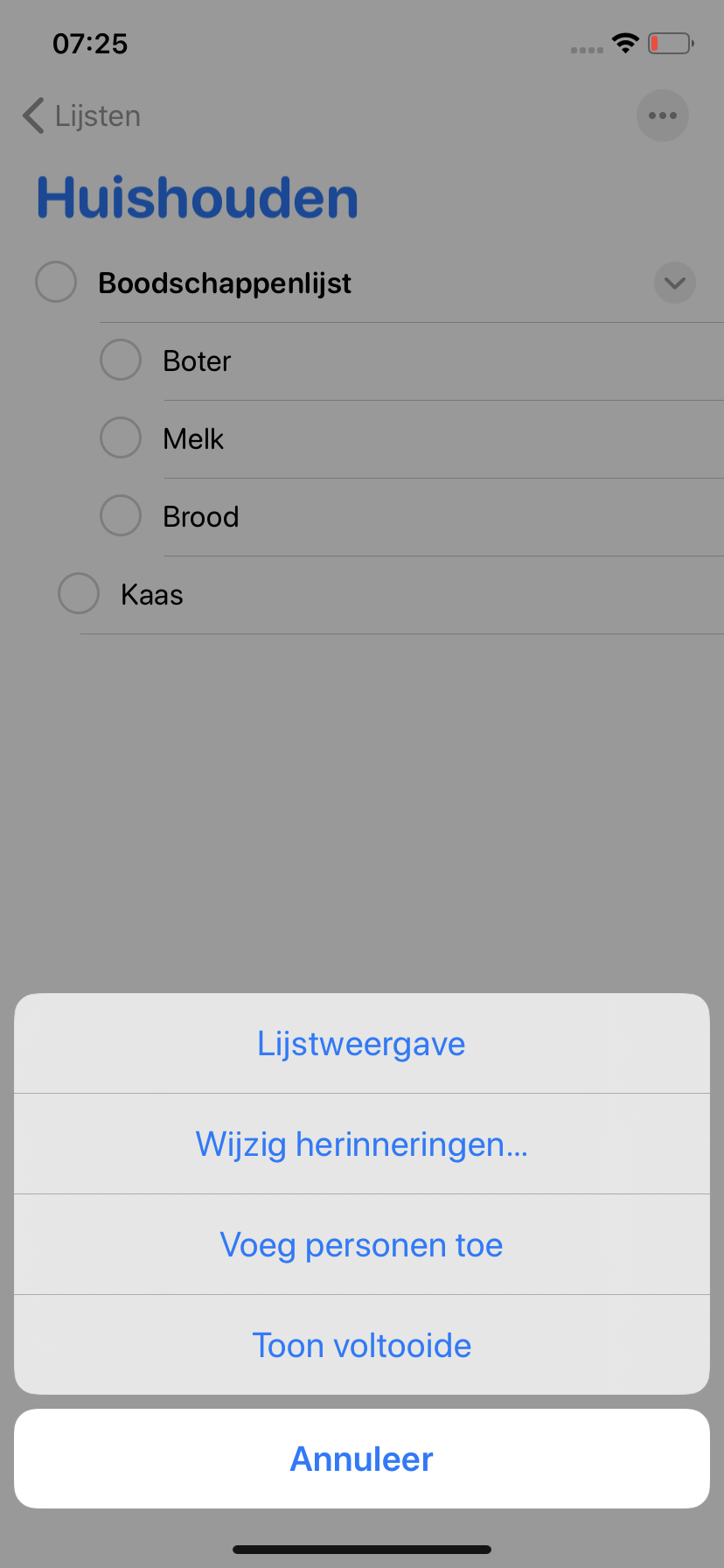
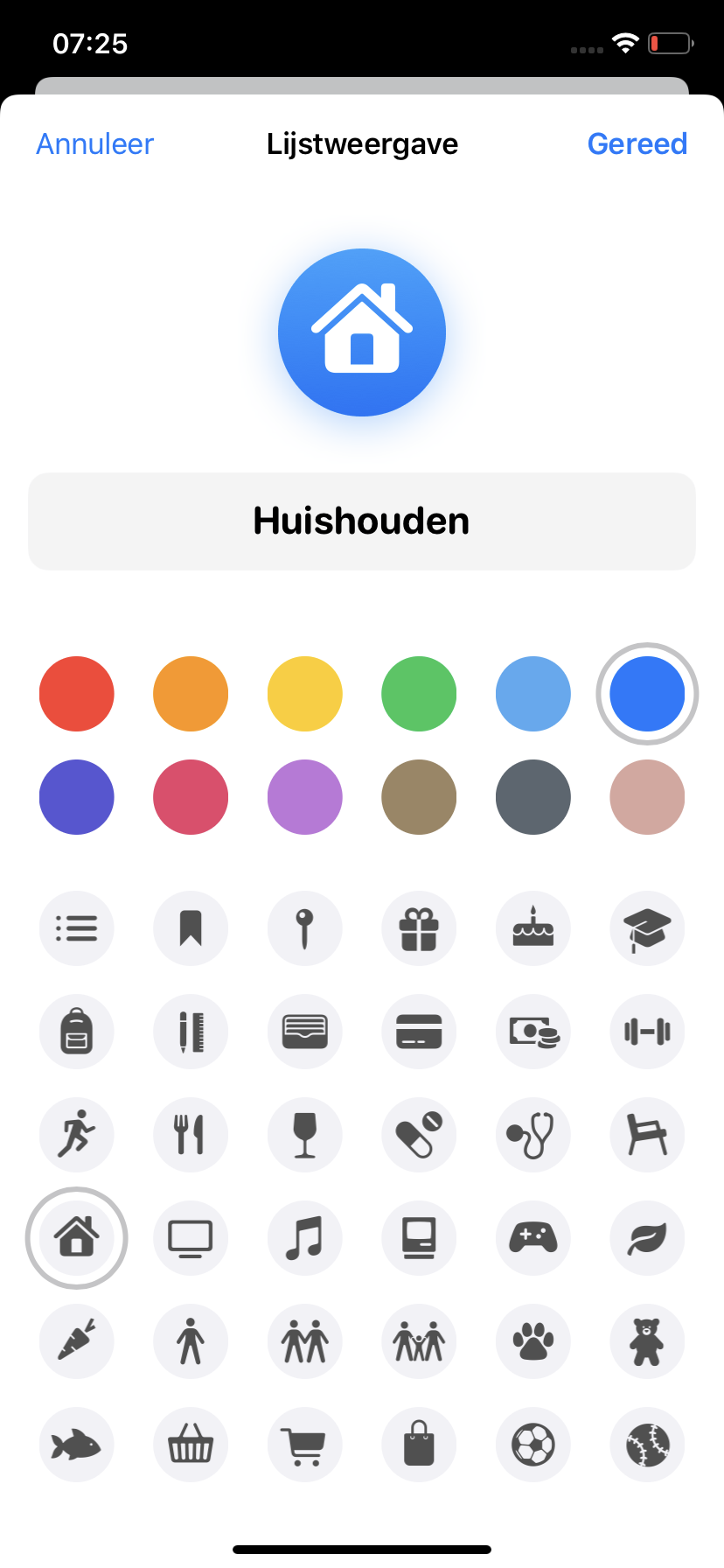
7. Herinnering tijdens het sturen van een bericht
Een opvallende nieuwe functie van de Herinneringen-app is dat het nu geïntegreerd is met de Berichten-app van Apple. Je kunt er nu namelijk voor kiezen om een herinnering van een taak te krijgen als je een specifiek persoon een bericht stuurt.
- Klik op de herinnering op ‘i’ om details te tonen.
- Zet het schuifje ‘Toon als ik chat’ aan.
- Met ‘Kies persoon’ kies je een contact uit je lijst waarbij je de herinnering wil krijgen als je hem of haar bericht.
- Tik op ‘Gereed’.
Met deze nieuwe functies wordt de Herinneringen-app een stuk makkelijker te gebruiken. Vooral de Smart Lists en de takenbalk zullen het gebruik van de app een stuk aangenamer maken!
Meer over iOS 13
Op zoek naar meer over iOS 13? Lees ook onze iOS 13 review (of bekijk de video hieronder), waarin we je alles vertellen over de grote update. Op onze iPhone-tippagina verzamelen we nog veel meer handige iOS 13-tips.
Steun iPhoned
Je gebruikt een adblocker. Dat vinden we jammer, want advertenties hebben we nodig om onze artikelen gratis aan te bieden. Steun iPhoned door ons aan je whitelist toe te voegen. Alvast bedankt!